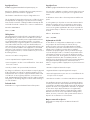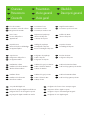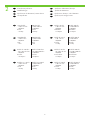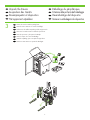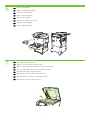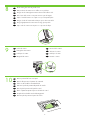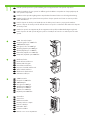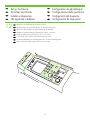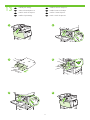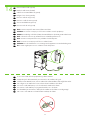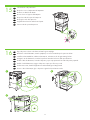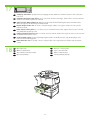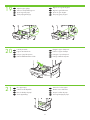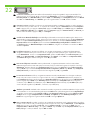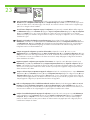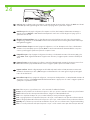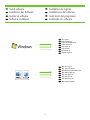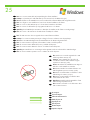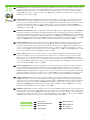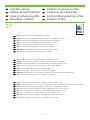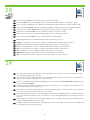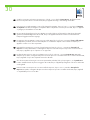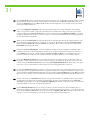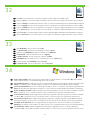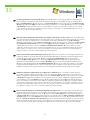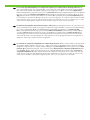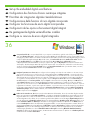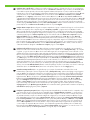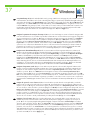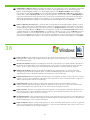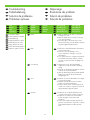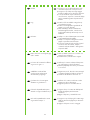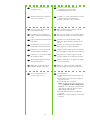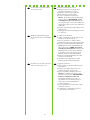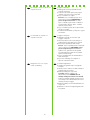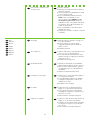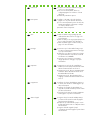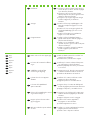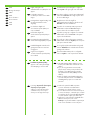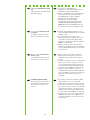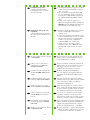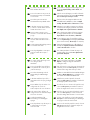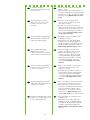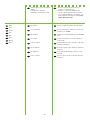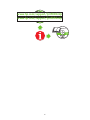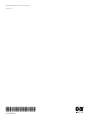HP LaserJet M9040/M9050 Multifunction Printer series Manuale utente
- Categoria
- Stampa
- Tipo
- Manuale utente

HP LaserJet M9040/M9050 MFP
EN
Getting Started Guide Read me First
Guide de mise en route
A lire avant de continuer
FR
Leitfaden zur Inbetriebnahme
Bittte zuerst lesen
DE
Guida introduttiva
Informazioni preliminari
IT
Guía de instalación inicial
Lea esto primero
ES
Guia de primers passos
Llegiu això primer
CA
Beknopte handleiding
Lees eerst deze handleiding
NL
Guia de primeiros passos
Leia-me primeiro
PT
La pagina si sta caricando...

EN
EN
EN
EN
EN
EN
EN
EN
1
Overview
Unpack the Device
Setup the Device
Install Windows software
Device location
Install Mac software
Set up embedded digital send
In-box documentation
Présentation
Configuration des fonctions d’envoi numérique intégrées
Documentation fournie
Emplacement du périphérique
Déballage du périphérique
Configuration du périphérique
Installation du logiciel pour Windows
Installation du logiciel pour Mac
FR
FR
FR
FR
FR
FR
FR
FR
Überblick
Einrichten der integrierten digitalen Sendefunktionen
Mitgelieferte Dokumentation
Aufstellort des Geräts
Auspacken des Geräts
Einrichten des Geräts
Installieren der Windows-Software
Installieren der Mac OS-Software
DE
DE
DE
DE
DE
DE
DE
DE
Panoramica
Impostazione dell’invio digitale incorporato
Documentazione acclusa alla confezione
Posizione della periferica
Estrazione della periferica dall’imballaggio
Configurazione della periferica
Installazione del software Windows
Installazione del software Mac
IT
IT
IT
IT
IT
IT
IT
IT
Visión general
Configurar la función de envío digital incorporado
Documentación incluida
Ubicación del dispositivo
Desempaquetar el dispositivo
Instalar el dispositivo
Instalar el software de Windows
Instalar el software de Mac
ES
ES
ES
ES
ES
ES
ES
ES
Descripció general
Configuració d’opcions d’enviament digital integrades
Documentació que hi ha a la caixa
Ubicació del dispositiu
Desembalatge del dispositiu
Configuració del dispositiu
Instal·lació del programari per al Windows
Instal·lació del programari per al Mac
CA
CA
CA
CA
CA
CA
CA
CA
Overzicht
De geïntegreerde digitale verzendfuncties instellen
Meegeleverde documentatie
Apparaatlocatie
Het apparaat uitpakken
Het apparaat installeren
Windows-software installeren
Mac-software installeren
NL
NL
NL
NL
NL
NL
NL
NL
Visão geral
Conguração do envio digital integrado
Documentação contida na caixa
Localização do dispositivo
Remover a embalagem do dispositivo
Conguração do dispositivo
Instalação do Windows
Instalação do Mac
PT
PT
PT
PT
PT
PT
PT
PT

EN
EN
2
Getting Started Guide
Wall Poster
• Control Panel information
• Device features
Software/Customer information CD
• User Guide
• Install Notes
• Hp Jet Direct
• Embedded Web Server
• Software Drivers
HP Digital Sending Software 4.X CD
• Trial version of DSS Advanced Features
In-box documentation Documentation fournie
Guide de mise en route
Affiche
• Informations sur le panneau de commande
• Fonctions du périphérique
CD-ROM du logiciel/d’informations client
• Guide de l’utilisateur
• Notes d’installation
• HP Jetdirect
• Serveur Web intégré
• Pilotes du logiciel
CD-ROM du logiciel HP Digital Sending 4.X
• Version d’essai des fonctions avancées du DSS
FR
FR
Mitgelieferte Dokumentation
Leitfaden zur Inbetriebnahme
Poster
• Informationen zum Bedienfeld
• Gerätefunktionen
CD mit Software und Dokumentation
• Benutzerhandbuch
• Installationshinweise
• HP JetDirect-Druckserver
• Integrierter Webserver
• Softwaretreiber
CD mit HP Digital Sending Software 4.X
• Testversion von DSS Advanced Features
DE
DE
Documentazione acclusa alla confezione
Guida introduttiva
Poster
• Informazioni sul pannello di controllo
• Caratteristiche della periferica
CD contenente informazioni su software e clienti
• Guida per l’utente
• Note sull’installazione
• Hp Jet Direct
• Server Web incorporato
• Driver del software
CD del software HP Digital Sending 4.X
• Versione di prova delle funzioni avanzate DSS
IT
IT
Documentación incluida
Guía de instalación inicial
Cartel de pared
• Información del panel de control
• Características del dispositivo
CD de software/información para el cliente
• Guía de usuario
• Notas de instalación
• Hp Jet Direct
• Servidor Web incorporado
• Controladores de software
CD de HP Digital Sending Software 4.X
•
Versión de prueba de DSS Advanced Features
ES
ES
Documentació que hi ha a la caixa
Guia de primers passos
Cartell d’instruccions
• Informació del tauler de control
• Característiques del dispositiu
CD de programari/informació per als clients
• Guia de l’usuari
• Notes sobre la instal·lació
• Hp Jet Direct
• Servidor Web integrat
• Controladors de programari
CD del programa HP Digital Sending Software 4.X
•
Versió de prova de les característiques avançades de DSS
CA
CA
Meegeleverde documentatie
Beknopte handleiding
Poster
• Informatie op het bedieningspaneel
• Functies en voorzieningen van het apparaat
Cd met software en informatie voor de klant
• Gebruikershandleiding
• Installatie-instructies
• HP Jet Direct
• Geïntegreerde webserver
• Softwaredrivers
HP Digital Sending-software, 4 x cd
• Demoversie van DSS Advanced Features
NL
NL
Documentação contida na caixa
Guia de primeiros passos
Poster
• Informações do painel de controle
• Recursos do dispositivo
CD de informações do Software/Cliente
• Guia do usuário
• Notas de instalação
• Hp Jet Direct
• Servidor da Web incorporado
• Drivers do software
CD de software de envio digital HP 4.X
•
Versão de teste dos recursos avançados do DSS
(Software de envio digital)
PT
PT

1
EN
EN
3
Device location
Select a well-ventilated, dust-free area to position the Device.
Emplacement du périphérique
Choisissez une zone correctement ventilée et exempte de poussière pour installer le périphérique.
FR
FR
Aufstellort des Geräts
Stellen Sie das Gerät an einem gut belüfteten, staubfreien Ort auf.
DE
DE
Posizione della periferica
Scegliere un’area ben ventilata e priva di polvere in cui collocare la periferica.
IT
IT
Ubicación del dispositivo
Seleccione un área bien ventilada libre de polvo para colocar el dispositivo.
ES
ES
Ubicació del dispositiu
Per a la ubicació del producte, seleccioneu una zona ben ventilada i sense pols.
CA
CA
Apparaatlocatie
Plaats het apparaat in een goed geventileerde, stofvrije ruimte.
NL
NL
Localização do dispositivo
Selecione uma área bem ventilada e sem poeira para posicionar o dispositivo.
PT
PT
La pagina si sta caricando...

3
EN
EN
5
Unpack the Device
Remove the outer box and the packing foam.
Déballage du périphérique
Retirez la caisse extérieure et le carton d’emballage.
FR
FR
Auspacken des Geräts
Entfernen Sie die äußere Verpackung und die Styroporstücke.
DE
DE
Estrazione della periferica dall’imballaggio
Rimuovere la scatola esterna e il materiale di protezione.
IT
IT
Retire la caja exterior y la espuma de embalaje.
Desempaquetar el dispositivo
ES
ES
Desembalatge del dispositiu
Retireu la capsa i les escumes d’embalatge.
CA
CA
Maak de verpakking open en verwijder het piepschuim.
Het apparaat uitpakken
NL
NL
Remover a embalagem do dispositivo
Remova a caixa externa e a espuma da embalagem.
PT
PT

4
5
EN
EN
6
Install the ramps.
Use two people to gently roll the device off of the pallet.
Installez les rampes.
Faites que deux personnes se chargent de faire glisser doucement le périphérique hors du plateau de chargement.
FR
FR
Bringen Sie die Rampen an.
Rollen Sie das Gerät mit einer zweiten Person vorsichtig von der Palette herunter.
DE
DE
Installare le rampe.
In due persone, rimuovere delicatamente la periferica dal pallet.
IT
IT
Instale las rampas.
Extraiga con cuidado el dispositivo del palé con la ayuda de dos personas.
ES
ES
Instal·leu les rampes.
Traieu el dispositiu del palet amb l’ajut d’una altra persona.
CA
CA
Plaats de steunrails.
Rol het apparaat voorzichtig met twee personen van de pallet.
NL
NL
Instale as rampas.
Duas pessoas devem retirar com cuidado o dispositivo do palete.
PT
PT

6
7
EN
EN
7
Remove the shipping tape.
Open scanner lid and remove foam.
Retirez le ruban adhésif d’expédition.
Ouvrez le couvercle du scanner et retirez le carton.
FR
FR
Entfernen Sie die Klebestreifen.
Öffnen Sie den Scannerdeckel, und nehmen Sie das Styroporstück heraus.
DE
DE
Rimuovere il nastro di trasporto.
Aprire il coperchio dello scanner e rimuovere il materiale protettivo.
IT
IT
Retire la cinta de embalaje.
Abra la tapa del escáner y extraiga la espuma.
ES
ES
Retireu les cintes adhesives de transport.
Obriu la tapa de l’escàner i retireu l’escuma de protecció.
CA
CA
Verwijder de verpakkingstape.
Open het deksel van de scanner en verwijder het piepschuim.
NL
NL
Remova a fita de embalagem.
Abra a tampa do scanner e remova a espuma.
PT
PT

10
8
9
EN
EN
EN
8
Clean scanner glass with a dry, lint-free cloth.
Unlock the scanner.
Remove protective film from control panel.
Nettoyez la vitre du scanner avec un chiffon sec non pelucheux.
Déverrouillez le scanner.
Retirez le film protecteur du panneau de commande.
FR
FR
FR
Reinigen Sie das Scannerglas mit einem trockenen und fusselfreien Tuch.
Entriegeln Sie den Scanner.
Ziehen Sie die Schutzfolie vom Bedienfeld ab.
DE
DE
DE
Pulire il vetro dello scanner con un panno asciutto e privo di lanugine.
Sbloccare lo scanner.
Rimuovere la pellicola protettiva dal pannello di controllo.
IT
IT
IT
Limpie el cristal del escáner con un paño seco que no desprenda pelusa.
Desbloquee el escáner.
Retire la película protectora del panel de control.
ES
ES
ES
Netegeu el vidre de l’escàner amb un drap sec que no deixi restes de fils.
Desbloqueu l’escàner.
Retireu el plàstic transparent de protecció del tauler de control.
CA
CA
CA
Reinig de glasplaat van de scanner met een droge, pluisvrije doek.
Ontgrendel de scanner.
Verwijder de beschermfolie van het bedieningspaneel.
NL
NL
NL
Limpe o vidro do scanner com um pano seco e que não solte apos.
Destrave o scanner.
Remova a película protetora do painel de controle.
PT
PT
PT

11
EN
EN
EN
EN
EN
9
3,000 - sheet stacker/stapler.
Multifunction finisher.
3,000 sheet stacker.
Install the optional output device. Specific installation guides are shipped with each of the optional output devices.
8-bin mailbox.
Réceptacle de 3
000 feuilles.
Trieuse 8 bacs.
Réceptacle/agrafeuse de 3 000 feuilles.
Module de finition multifonction.
Installez le périphérique de sortie optionnel. Les différents guides d’installation sont expédiés avec chaque périphérique de
sortie optionnel correspondant.
FR
FR
FR
FR
FR
3000-Blatt-Hefter/Stapler
Mehrzweck-Abschlussgerät
3000-Blatt-Stapler
Mailbox mit 8 Fächern
Installieren Sie das optionale Ausgabegerät. Die entsprechenden Informationen finden Sie in der beiliegenden Anleitung.
DE
DE
DE
DE
DE
Raccoglitore/cucitrice da 3.000 fogli.
Unità di finitura multifunzione.
Raccoglitore da 3.000 fogli.
Cassetta postale a 8 scomparti.
Installare la periferica di output opzionale. Ciascuna periferica di output opzionale viene fornita con istruzioni specifiche
relative all’installazione.
IT
IT
IT
IT
IT
Apiladora/grapadora para 3.000 hojas.
Dispositivo de acabado multifuncional.
Apiladora para 3.000 hojas.
Buzón de 8 bandejas.
Instale el dispositivo de salida opcional. Cada dispositivo de salida opcional contiene su propia guía de instalación.
ES
ES
ES
ES
ES
Apilador/Grapadora per a 3.000 fulls.
Aparell acabador multifunció.
Apiladora per a 3.000 fulls.
Bústia amb 8 safates.
Instal·leu el dispositiu de sortida opcional. Els manuals d’instruccions específics se subministren amb cadascun dels dispositius
de sortida opcionals.
CA
CA
CA
CA
CA
Nietmachine/Stapelaar voor 3.000 vellen.
Multifunctionele afwerkeenheid.
Stapelaar voor 3.000 vellen.
Postvak met 8 bakken.
Installeer het optionele uitvoerapparaat. Bij elk uitvoerapparaat worden specifieke installatiehandleidingen meegeleverd.
NL
NL
NL
NL
NL
Grampeador/empilhador para 3.000 folhas.
Acabamento multifunções.
Empilhador para 3.000 folhas.
Caixa de correio com 8 compartimentos.
Instale o dispositivo de saída opcional. Os guias especícos de instalação são fornecidos com cada dispositivo de saída
opcional.
PT
PT
PT
PT
PT

12
EN
EN
10
Set up the Device
Change the control panel language overlay (if necessary).
Configuration du périphérique
Changez la langue du transparent du panneau de commande (si nécessaire).
FR
FR
Einrichten des Geräts
Wechseln Sie, falls erforderlich, die Sprachschablone für das Bedienfeld.
DE
DE
Configurazione della periferica
Cambiare la mascherina della lingua del pannello di controllo, se necessario.
IT
IT
Instalar el dispositivo
Cambie la plantilla de idioma del panel de control, si es necesario.
ES
ES
Configuració del dispositiu
Si és necessari, canvieu l’idioma de la caràtula del tauler de control.
CA
CA
Het apparaat installeren
Verwissel het afdekplaatje op het bedieningspaneel als u een andere taal wilt gebruiken.
NL
NL
Conguração do dispositivo
Altere o idioma do decalque do painel de controle (se necessário).
PT
PT

13
1 2
3 4
5 6
EN
11
Install the print cartridge. Installez la cartouche d’impression.
FR
Setzen Sie die Druckpatrone ein.
DE
Installare la cartuccia di stampa.
IT
Instale el cartucho de impresión.
ES
Instal·leu el cartutx d’impressió.
CA
Installeer de printcartridge.
NL
Instale o cartucho de impressão.
PT

14
EN
EN
EN
12
Do not connect a USB cable until prompted during software installation.
NOTE: Connection required for Device network features and utilities.
Connect a Network cable (optional).
REMARQUE : La connexion est requise pour les fonctions et utilitaires réseau du périphérique.
Branchez le câble réseau (facultatif).
Ne branchez pas le câble USB avant d’y avoir été invité lors de l’installation du logiciel.
FR
FR
FR
HINWEIS: Die Verbindung ist erforderlich, damit die Netzwerkfunktionen des Geräts genutzt werden können.
Schließen Sie ein Netzwerkkabel an (optional).
Schließen Sie das USB-Kabel erst an, wenn Sie während der Softwareinstallation dazu aufgefordert werden.
DE
DE
DE
NOTA: è richiesta la connessione per utilizzare funzioni e utilità della periferica in rete.
Collegare il cavo di rete (opzionale).
Non collegare un cavo USB finché non viene richiesto durante l’installazione del software.
IT
IT
IT
NOTA: conexión necesaria para las funciones y utilidades de red del dispositivo.
Conecte un cable de red (opcional).
No conecte un cable USB hasta que se le solicite durante la instalación del software.
ES
ES
ES
NOTA: la connexió és necessària per a les funcions i utilitats de xarxa.
Connecteu un cable de xarxa (opcional).
No connecteu el cable USB fins que el programa d’instal·lació no us ho demani.
CA
CA
CA
OPMERKING: Voor de netwerkfuncties en –voorzieningen van het apparaat is een netwerkverbinding vereist.
Sluit een netwerkkabel aan (optioneel).
Sluit de USB-kabel pas aan wanneer u daar tijdens de installatie van de software om wordt gevraagd.
NL
NL
NL
Não conecte o cabo USB até ser solicitado durante a instalação do software.
Nota: conexão exigida para os recursos e utilitários de rede do dispositivo.
Conecte um cabo de rede (opcional).
PT
PT
PT

15
16
1
2
3
EN
EN
13
Lock the wheels on the printer stand.
Plug in the power cord, turn on the device and wait for green ready light.
Bloquez les roues sur l’emplacement de l’imprimante.
Branchez le cordon d’alimentation, mettez le périphérique sous tension et attendez que le voyant vert s’allume.
FR
FR
Blockieren Sie die Rollen des Geräts.
Schließen Sie das Netzkabel an, schalten Sie das Gerät ein, und warten Sie, bis die grüne Anzeige leuchtet.
DE
DE
Bloccare le ruote sul supporto della stampante.
Collegare il cavo di alimentazione, accendere la periferica e attendere l’accensione della spia verde Pronta.
IT
IT
Bloquee las ruedas del soporte de la impresora.
Enchufe el cable de alimentación, encienda el dispositivo y espere a que aparezca la luz verde de dispositivo preparado.
ES
ES
Bloquegeu les rodes de la impressora.
Endolleu el cable d’alimentació, engegueu el dispositiu i espereu que el llum es posi verd.
CA
CA
Vergrendel de wielen in het onderstel van de printer.
Sluit het netsnoer aan, schakel het apparaat in en wacht totdat het groene lampje brandt.
NL
NL
Trave as rodas do suporte da impressora.
Conecte o cabo de alimentação, ligue o dispositivo e aguarde a luz verde Pronto acender.
PT
PT

17
18
EN
EN
14
Open paper tray(s).
Set language, date and time. If prompted, select your language, the date, and the time. Follow the instructions on the control panel
touch screen.
Ouvrez le ou les bacs papier.
Configuration de la langue, la date et l’heure. Si vous y êtes invité, sélectionnez votre langue, la date et l’heure. Suivez les instructions
données à l’écran tactile du panneau de commande.
FR
FR
Öffnen Sie das Papierfach.
Stellen Sie Sprache, Datum und Uhrzeit ein. Wählen Sie bei der entsprechenden Aufforderung Ihre Sprache, das Datum und die
Uhrzeit aus. Folgen Sie den Anweisungen auf dem Bedienfeld.
DE
DE
Aprire i vassoi della carta.
Impostare la lingua, la data e l’ora. Se richiesto, selezionare la lingua, la data e l’ora. Seguire le istruzioni sul touch screen del
pannello di controllo.
IT
IT
Abra la bandeja o bandejas de papel.
Defina el idioma, la fecha y la hora. Si se le solicita, seleccione el idioma, la fecha y la hora. Siga las instrucciones que se muestran
en la pantalla táctil del panel de control.
ES
ES
Obriu les safates de paper.
Configureu l’idioma, la data i l’hora. Quan se us demani, seleccioneu l’idioma, la data i l’hora. Seguiu les instruccions que es mostren
a la pantalla tàctil del tauler de control.
CA
CA
Open de papierlade(n).
Stel de taal, datum en tijd in. Selecteer desgevraagd de gewenste taal en stel de datum en tijd in. Volg de aanwijzingen op het
touchscreen van het bedieningspaneel.
NL
NL
Abra a(s) bandeja(s) de papel.
Defina idioma, data e hora. Se solicitado, selecione o idioma, a data e a hora. Siga as instruções da tela de toque do painel de
controle.
PT
PT

19
20
21
EN
EN
EN
15
Load the print media.
Close paper tray(s).
Adjust the paper guide(s).
Chargez le support d’impression.
Fermez le ou les bacs papier.
Réglez le ou les guides du papier.
FR
FR
FR
Legen Sie Druckmedien ein.
Schließen Sie das Papierfach.
Stellen Sie die Papierführungen ein.
DE
DE
DE
Caricare i supporti di stampa.
Chiudere i vassoi della carta.
Regolare le guide della carta.
IT
IT
IT
Coloque el papel de impresión.
Cierre las bandejas de papel.
Ajuste las guías de papel.
ES
ES
ES
Carregueu el suport d’impressió.
Tanqueu les safates de paper.
Ajusteu les guies de paper.
CA
CA
CA
Plaats het afdrukmateriaal in de lade.
Sluit de papierlade(n).
Stel de papiergeleider(s) bij.
NL
NL
NL
Carregue a mídia de impressão.
Feche a(s) bandeja(s) de papel.
Corrija a(s) guia(s) do papel.
PT
PT
PT

22
EN
16
To connect to a network: By default, an IP Address will automatically be assigned using DHCP. To assign a static IP address for a
network connection, do the following: On the control panel touch Administration. Scroll to and touch Initial Setup, and then touch
Networking and I/O. Touch Embedded Jetdirect, and touch TCP/IP. Touch IPV4 Settings, touch Config Method, and then touch Manual.
Touch Save. Touch Manual Settings, touch IP Address, type in the assigned IP address. Touch OK, and then touch Save.
Connexion à un réseau
: Par défaut, une adresse IP est automatiquement attribuée via DHCP. Pour attribuer une adresse IP statique à
une connexion réseau, procédez comme suit : sur le panneau de commande, appuyez sur Administration. Recherchez Configuration
initiale et appuyez dessus, puis appuyez sur Réseau et E/S. Appuyez sur Jetdirect intégré, puis sur TCP/IP. Appuyez sur Paramètres
IPV4, sur Méthode de configuration, puis sur Manuel. Appuyez sur Enregistrer. Appuyez sur Paramètres manuels, sur Adresse IP, puis
saisissez l’adresse
IP attribuée. Appuyez sur OK, puis sur Enregistrer.
FR
So stellen Sie eine Netzwerkverbindung her: Standardmäßig wird die IP-Adresse automatisch über DHCP vergeben. Wenn Sie eine
statische IP-Adresse manuell eingeben möchten, gehen Sie wie folgt vor: Berühren Sie auf dem Touchscreen die Option Administration.
Blättern Sie zur Option Initialisierungseinrichtung, und berühren Sie sie. Berühren Sie anschließend Netzwerk und E/A. Berühren Sie
Integrierter Jetdirect und danach TCP/IP. Berühren Sie nacheinander IPV4-Einstellungen, Konfig.-Methode und Manuell. Berühren
Sie Speichern. Berühren Sie Manuelle Einstellungen und danach IP-Adresse, und geben Sie die IP-Adresse ein. Berühren Sie OK und
anschließend Speichern.
DE
Per collegarsi a una rete: per impostazione predefinita, viene assegnato automaticamente un indirizzo IP mediante DHCP. Per
assegnare un indirizzo IP statico per la connessione di rete, eseguire la procedura riportata di seguito. Sul pannello di controllo
toccare Amministrazione. Scorrere e toccare Impostazione iniziale, quindi toccare Rete e I/O. Toccare Jetdirect incorporato, quindi
TCP/IP. Toccare Impostazioni IPV4, quindi Metodo Configurazione, infine Manuale. Toccare Salva. Toccare Impostazioni manuali,
quindi Indirizzo IP e digitare l’indirizzo IP assegnato. Toccare OK, quindi Salva.
IT
Para conectar el dispositivo a una red: De manera predeterminada, se asignará automáticamente una dirección IP mediante
DHCP. Para asignar una dirección IP estática para una conexión de red, proceda del modo siguiente: En el panel de control toque
Administración. Desplácese hasta la opción Configuración inicial, tóquela y luego toque Redes y E/S. Toque Jetdirect incorporado y,
después, TCP/IP. Toque sucesivamente Configuración PV4, Método de configuración y Manual. Toque Guardar. Toque Configuración
manual y Dirección IP y, a continuación, escriba la dirección IP asignada. Toque OK y luego Guardar.
ES
Per connectar-se a la xarxa: Per defecte, s’assignarà automàticament una adreça IP amb DHCP. Si heu d’assignar una adreça IP
fixa per a la vostra connexió de xarxa, feu el següent: al tauler de control, toqueu Administration (Administració). Desplaceu-vos i
toqueu Initial Setup (Configuració inicial) i després toqueu Networking and I/O (Funcions de xarxa i E/S). Toqueu Embedded Jetdirect
(Jecdirect integrat) i després TCP/IP. Toqueu IPV4 Settings (Paràmetres d’IPV4), toqueu Config Method (Mètode de configuració) i,
a continuació, toqueu Manual. Toqueu Save (Desa). Toqueu Manual Settings (Paràmetres manuals), toqueu IP Address (Adreça
IP) i
escriviu l’adreça
IP assignada. Toqueu D’acord i, a continuació, toqueu Save (Desa).
CA
Aansluiten op een netwerk: Standaard wordt er automatisch een IP-adres toegewezen door middel van DHCP. Ga als volgt te werk als
u een vast IP-adres voor een netwerkverbinding wilt toewijzen: Raak Beheer aan op het bedieningspaneel. Ga naar Begininstellingen
en raak deze optie aan. Raak vervolgens Netwerk en I/O aan. Raak Geïntegreerde Jetdirect aan en vervolgens TCP/IP. Raak IPV4-
instellingen aan en vervolgens Configuratiemethode en Handmatig. Raak Opslaan aan. Raak Handmatige instellingen aan, raak
IP-adres aan en typ vervolgens het toegewezen IP-adres. Raak OK en vervolgens Opslaan aan.
NL
Para se conectar a uma rede: Por padrão, um endereço IP será atribuído automaticamente usando o DHCP. Para atribuir um endereço
IP estático a uma conexão de rede, proceda da seguinte forma: No painel de controle, toque em Administração. Vá até Configuração
inicial, toque nesse item e, em seguida, em Rede e E/S. Toque em Jetdirect incorporado e, em seguida, em TCP/IP. Toque em
Configurações IPV4, em Método de config. e, em seguida, em Manual. Toque em Salvar. Toque em Configurações manuais, toque em
Endereço IP, digite o endereço IP atribuído. Toque em OK e em Salvar.
PT

23
EN
17
Verify functionality by printing a configuration page. From the control panel, A) scroll to and touch Administration. B) Touch
Information. C) Touch Configuration/Status Pages. D) Touch Configuration Page. E) Touch Print. If you are connected using a network
cable, the IP address will be on the Jetdirect page, under “TCP/IP”. IP is needed for software to install. Save the configuration page
printout for use during the software installation.
Testez la fonction d’impression en imprimant une page de configuration. Sur le panneau de commande, A) Faites défiler et appuyez
sur Administration. B) Appuyez sur Information. C) Appuyez sur Pages de configuration/d’état. D) Appuyez sur Page de configuration.
E) Appuyez sur Imprimer. Si vous êtes connecté par câble réseau, l’adresse IP se trouve sur la page Jetdirect, sous «
TCP/IP ».
L’adresse IP est requise pour l’installation du logiciel. Gardez une impression de la page de configuration ; elle vous servira pendant
l’installation du logiciel.
FR
Überprüfen Sie die Funktion durch Drucken einer Konfigurationsseite. Führen Sie dazu folgende Schritte durch: A) Blättern Sie zu
Administration, und berühren Sie die Option. B) Berühren Sie Informationen. C) Berühren Sie Konfiguration/Statusseiten. D) Berühren
Sie Konfigurationsseite. E) Berühren Sie Drucken. Wenn das Gerät mit einem Netzwerkkabel angeschlossen ist, wird die IP-Adresse
auf der JetDirect-Seite im TCP/IP-Abschnitt angezeigt. Die IP-Adresse wird zum Installieren der Software benötigt. Heben Sie die
Konfigurationsseite bis zur Softwareinstallation auf.
DE
Stampare una pagina di configurazione per verificare la funzionalità. Dal pannello di controllo, A) scorrere e toccare
Amministrazione. B) Toccare Informazioni. C) Toccare Pagine di configurazione/stato. D) Toccare Pagina di configurazione. E) Toccare
Stampa. Se la connessione è stata eseguita utilizzando un cavo di rete, l’indirizzo IP verrà visualizzato sulla pagina Jetdirect in “TCP/
IP”. L’indirizzo IP è necessario per l’installazione del software. Conservare la stampa della pagina di configurazione da utilizzare
durante l’installazione del software.
IT
Imprima una página de configuración para comprobar el funcionamiento. En el panel de control, A) desplácese hasta la opción
Administración y tóquela B) Toque Información. C) Toque Páginas Configuración/Estado. D) Toque Página de configuración. E) Toque
Imprimir. Si ha realizado la conexión mediante un cable de red, la dirección IP estará en la página de Jetdirect, bajo “TCP/IP”. La
dirección IP es necesaria para la instalación del software. Guarde la copia impresa de la página de conguración para utilizarla
durante la instalación del software.
ES
Comproveu la funció d’impressió imprimint una pàgina de configuració. Al tauler de control, A) desplaceu-vos i toqueu Administration
(Administració). B) Toqueu Information (Informació). C) Toqueu Configuration/Status Pages (Pàgines de configuració/estat). D) Toqueu
Configuration Pages (Pàgines de configuració). E) Toqueu Print (Imprimeix). Si us heu connectat amb un cable de xarxa, l’adreça IP
estarà disponible a la pàgina Jetdirect, sota “TCP/IP”. L’adreça IP es necessita per poder instal·lar el programari. Deseu la impressió
d’aquesta pàgina de configuració per emprar-la durant la instal·lació del programari.
CA
Druk een configuratiepagina af als u de afdrukfunctionaliteit wilt controleren. A) Raak op het bedieningspaneel Beheer aan. B) Raak
Informatie aan. C) Raak Configuratie-/statuspagina’s aan. D) Raak Configuratiepagina aan. E) Raak Afdrukken aan. Als u via een
netwerkkabel bent aangesloten, staat het IP-adres op de Jetdirect-pagina onder “TCP/IP”. Om de software te kunnen installeren, is IP
vereist. Bewaar een afdruk van de configuratiepagina voor gebruik tijdens de installatie van de software.
NL
Verifique a funcionalidade imprimindo uma página de configuração. No painel de controle, navegue até a opção A) Administração
e toque nela. B) Toque na opção Informações. C) Toque na opção Páginas de configuração/status. D) Toque na opção Página de
configuração. E) Toque em Imprimir. Se você estiver conectado por meio de um cabo de rede, o endereço IP estará na página
Jetdirect, em “TCP/IP”. O IP é necessário para a instalação do software. Guarde essa página impressa de conguração para ser
usada durante a instalação do software.
PT

24
EN
EN
18
Verify copy. Place configuration page, print side-down, in the ADF (Automatic Document Feeder), and press the Start button. The ADF
will automatically feed the paper through the scanner and the copied page will be ejected into the output bin.
Note: If there are print or copy verification issues - refer to User Guide for additional information.
Remarque : En cas de problèmes lors de la vérification de l’impression ou de la copie, reportez-vous au Guide de l’utilisateur pour plus d’informations.
Vérifiez la copie. Placez la page de configuration, face imprimée vers le bas, dans le BAA (bac d’alimentation automatique) et
appuyez sur le bouton Démarrer. Le BAA alimente automatiquement le scanner avec une feuille de papier et la page copiée est
éjectée dans le bac de sortie.
FR
FR
Hinweis: Falls beim Drucken oder Kopieren Probleme auftreten, schlagen Sie im Benutzerhandbuch nach.
Überprüfen Sie die Kopierfunktion. Legen Sie die Konfigurationsseite mit der bedruckten Seite nach unten in den automatischen
Vorlageneinzug, und drücken Sie die Taste Start. Die Seite wird nun automatisch durch den Scanner geführt. Danach wird die Kopie
im Ausgabefach ausgegeben.
DE
DE
Nota: in caso di problemi di stampa o di copia, consultare la Guida per l’utente per informazioni aggiuntive.
Verificare la funzione di copia. Posizionare la pagina di configurazione, con il lato da stampare rivolto il basso, nell’alimentatore
automatico dei documenti (ADF) e premere il pulsante Avvia. La carta verrà automaticamente alimentata dall’ADF e sottoposta a
scansione, quindi la pagina copiata verrà espulsa nello scomparto di uscita.
IT
IT
Nota: si surge algún problema con la comprobación de impresión o de la copia, consulte la Guía del usuario para obtener información adicional.
Compruebe la copia. Coloque la página de conguración boca abajo en el alimentador automático de documentos (ADF) y pulse
el botón Iniciar. El ADF cargará automáticamente el papel a través del escáner y la página copiada se extraerá en la bandeja de
salida.
ES
ES
Nota: Si hi ha algun problema amb la verificació de les impressions o de les còpies, consulteu la Guia de l’usuari per obtenir més informació.
Comproveu la còpia. Introduïu la pàgina de configuració cara avall a l’ADF (Alimentador automàtic de documents) i premeu el botó
Inicia. L’ADF introduirà el paper automàticament a l’escàner i la pàgina copiada s’expulsarà a la safata de sortida.
CA
CA
Opmerking: Als er problemen zijn met de verificatie van afdrukken of kopieën, kunt u meer informatie vinden in de gebruikershandleiding.
Kopiëren controleren. Plaats de configuratiepagina met de bedrukte zijde naar beneden in de ADF (Automatic Document Feeder,
automatische documentinvoer) en druk op Start. Het papier wordt automatisch door de scanner geleid en de gekopieerde pagina
komt in de uitvoerbak terecht.
NL
NL
Nota: se ocorrerem problemas de vericação de impressão ou cópia – consulte o Guia do usuário para obter informações adicionais.
Para verificar a cópia. Coloque a página de conguração, com a impressão voltada para baixo, no ADF (Alimentador automático de
documentos) e pressione o botão Iniciar. O ADF alimentará automaticamente o papel por meio do scanner e a página copiada será
ejetada para o compartimento de saída.
PT
PT

EN
EN
EN
19
Install software
Go to step 25.
Mac: Go to step 27.
Installation du logiciel
Passez à l’étape 25.
Mac : passez à l’étape 27.
FR
FR
FR
Installieren der Software
Fahren Sie mit Schritt 25 fort.
Mac OS: Fahren Sie mit Schritt 27 fort.
DE
DE
DE
Installazione del software
Andare al punto 25.
Mac: andare al punto 27.
IT
IT
IT
Instalar el software
Vaya al paso 25.
Mac: vaya al paso 27.
ES
ES
ES
Instal·lació del programari
Aneu al pas 25.
Mac: aneu al pas 27.
CA
CA
CA
Software installeren
Ga naar stap 25.
Mac: Ga naar stap 27.
NL
NL
NL
Instalação do software
Vá para a etapa 25.
Mac: Vá para a etapa 27.
PT
PT
PT

25
EN
EN
EN
EN
20
Note: Do not connect a USB cable until prompted during the software installation.
Note: HP does not reccomend using USB hubs or USB
cables longer than 2 meters (6.5 ft).
Note: The USB connections does not support the device network features and utilities.
Go to step 26.
Remarque : ne branchez pas le câble USB avant d’y avoir été invité lors de l’installation du logiciel.
Remarque : les connexions USB ne prennent pas en charge les fonctions et utilitaires réseau du périphérique.
Remarque : HP recommande de ne pas utiliser de
concentrateurs USB ni de câbles USB d’une longueur
supérieure à 2 mètres (6,5 pieds).
Passez à l’étape 26.
FR
FR
FR
FR
Hinweis: Schließen Sie das USB-Kabel erst an, wenn Sie während der Softwareinstallation dazu aufgefordert werden.
Hinweis: Bei einer USB-Verbindung können die Netzwerkfunktionen des Geräts nicht genutzt werden.
Hinweis: HP rät davon ab, USB-Kabel mit einer Länge von
mehr als 2 m oder USB-Hubs zu verwenden.
Fahren Sie mit Schritt 26 fort.
DE
DE
DE
DE
Nota: non collegare un cavo USB fi nché non viene richiesto durante l’installazione del software.
Nota: le connessioni USB non supportano le funzionalità e le utilità in rete della periferica.
Nota: HP raccomanda di non utilizzare hub USB o cavi
USB di lunghezza superiore a 2 metri (6,5 piedi).
Andare al punto 26.
IT
IT
IT
IT
Nota: no conecte un cable USB hasta que se le solicite durante la instalación del software.
Nota: las conexiones USB no admiten las funciones y utilidades del dispositivo.
Nota: HP no recomienda utilizar concentradores o cables
USB más largos de 2 metros (6,5 pies).
Vaya al paso 26.
ES
ES
ES
ES
Nota: no connecteu el cable USB fi ns que el programa d’instal·lació no us ho demani.
Nota: les connexions USB no admeten les funcions i les utilitats de xarxa del dispositiu.
Nota: HP no recomana utilitzar concentradors USB ni
cables USB de més de 2 metres.
Aneu al pas 26.
CA
CA
CA
CA
Opmerking: Sluit de USB-kabel pas aan wanneer u daar tijdens de installatie van de software om wordt gevraagd.
Opmerking: De netwerkfuncties en –voorzieningen van het apparaat worden niet ondersteund door USB-verbindingen.
Opmerking: HP raadt het gebruik van USB-hubs of USB-
kabels die langer zijn dan 2 meter af.
Ga naar stap 26.
NL
NL
NL
NL
Nota: não conecte o cabo USB até ser solicitado durante a instalação do software.
Nota: as conexões USB não suportam os recursos e utilitários de rede do dispositivo.
Nota: a HP não recomenda o uso de hubs USB ou cabos
USB com mais de 2 metros.
Vá para a etapa 26.
PT
PT
PT
PT
La pagina si sta caricando...
La pagina si sta caricando...
La pagina si sta caricando...
La pagina si sta caricando...
La pagina si sta caricando...
La pagina si sta caricando...
La pagina si sta caricando...
La pagina si sta caricando...
La pagina si sta caricando...
La pagina si sta caricando...
La pagina si sta caricando...
La pagina si sta caricando...
La pagina si sta caricando...
La pagina si sta caricando...
La pagina si sta caricando...
La pagina si sta caricando...
La pagina si sta caricando...
La pagina si sta caricando...
La pagina si sta caricando...
La pagina si sta caricando...
La pagina si sta caricando...
La pagina si sta caricando...
La pagina si sta caricando...
La pagina si sta caricando...
La pagina si sta caricando...
La pagina si sta caricando...
La pagina si sta caricando...
La pagina si sta caricando...
La pagina si sta caricando...
La pagina si sta caricando...
-
 1
1
-
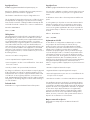 2
2
-
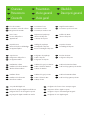 3
3
-
 4
4
-
 5
5
-
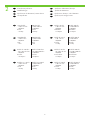 6
6
-
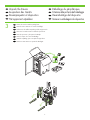 7
7
-
 8
8
-
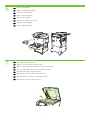 9
9
-
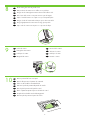 10
10
-
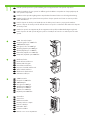 11
11
-
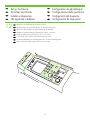 12
12
-
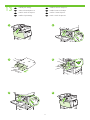 13
13
-
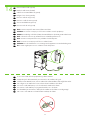 14
14
-
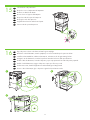 15
15
-
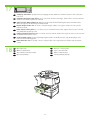 16
16
-
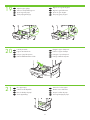 17
17
-
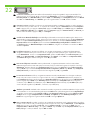 18
18
-
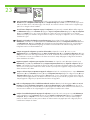 19
19
-
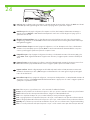 20
20
-
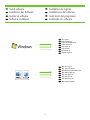 21
21
-
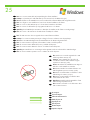 22
22
-
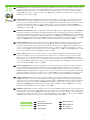 23
23
-
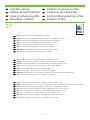 24
24
-
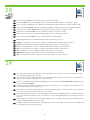 25
25
-
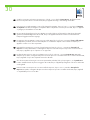 26
26
-
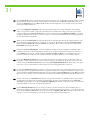 27
27
-
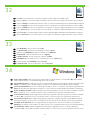 28
28
-
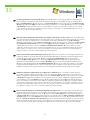 29
29
-
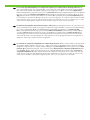 30
30
-
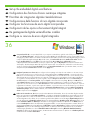 31
31
-
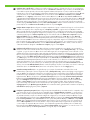 32
32
-
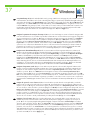 33
33
-
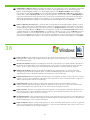 34
34
-
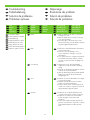 35
35
-
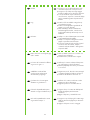 36
36
-
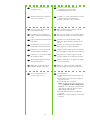 37
37
-
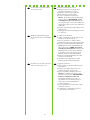 38
38
-
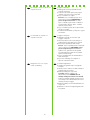 39
39
-
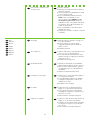 40
40
-
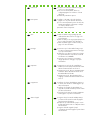 41
41
-
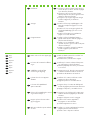 42
42
-
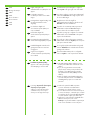 43
43
-
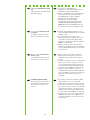 44
44
-
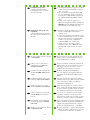 45
45
-
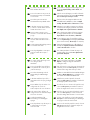 46
46
-
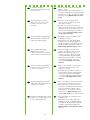 47
47
-
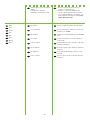 48
48
-
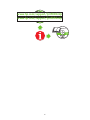 49
49
-
 50
50
-
 51
51
-
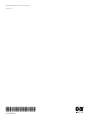 52
52
HP LaserJet M9040/M9050 Multifunction Printer series Manuale utente
- Categoria
- Stampa
- Tipo
- Manuale utente
in altre lingue
- English: HP LaserJet M9040/M9050 Multifunction Printer series User manual
- français: HP LaserJet M9040/M9050 Multifunction Printer series Manuel utilisateur
- español: HP LaserJet M9040/M9050 Multifunction Printer series Manual de usuario
- Deutsch: HP LaserJet M9040/M9050 Multifunction Printer series Benutzerhandbuch
- Nederlands: HP LaserJet M9040/M9050 Multifunction Printer series Handleiding
- português: HP LaserJet M9040/M9050 Multifunction Printer series Manual do usuário
Documenti correlati
-
HP LaserJet M3035 Multifunction Printer series Guida Rapida
-
HP Color LaserJet CM3530 Multifunction Printer series Manuale utente
-
HP Color LaserJet CM6049f Multifunction Printer series Guida d'installazione
-
HP LaserJet M4345 Multifunction Printer series Guida Rapida
-
HP LaserJet M5025 Multifunction Printer series Guida Rapida
-
HP Color LaserJet CP3505 Printer series Guida Rapida
-
HP LaserJet M4345 Multifunction Printer series Guida Rapida
-
HP Color LaserJet CM6030/CM6040 Multifunction Printer series Guida Rapida
-
HP LaserJet M9059 Multifunction Printer series Manuale utente
-
HP Color LaserJet CM1312 Multifunction Printer series Guida utente